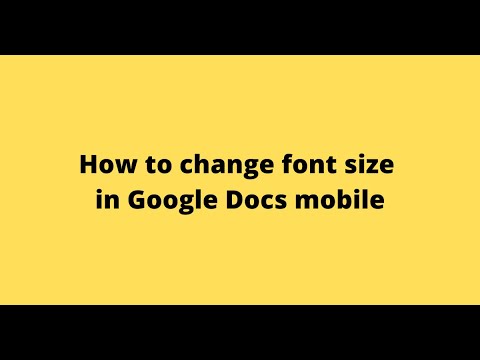यदि आप OS X Yosemite का उपयोग कर रहे हैं, तो अब आप मेनू बार और डॉक पर डार्क मोड पर सेट कर सकते हैं और पारदर्शिता बढ़ा सकते हैं / घटा सकते हैं। अपने डॉक का रंग बदलने के लिए चरण 1 से प्रारंभ करें।
कदम

चरण 1. Finder पर, स्क्रीन के ऊपरी बाएँ हाथ पर आइकन पर जाएँ।
आइकन पर क्लिक करें और उस ड्रॉपडाउन में "सिस्टम वरीयताएँ" खोजें। (इसे नीले रंग में हाइलाइट किया गया है।)

चरण 2. जारी रखने के लिए "सामान्य" पर क्लिक करें।
कुछ "हिम तेंदुए या पहले के मैक प्रशंसकों" के लिए, आप इसे "उपस्थिति" कह सकते हैं, लेकिन वे अब ओएस एक्स योसेमाइट में उस नाम का उपयोग नहीं करते हैं। वे इसे सामान्य कहते हैं।

चरण 3. "डार्क मेनू बार और डॉक का उपयोग करें" कहते हुए चेक बॉक्स पर क्लिक करें।
10.10 शुरुआती लोगों के लिए, आप देख सकते हैं कि यह अभी भी पारदर्शी है। लेकिन, डॉक और मेन्यू बार में अंधेरा है।

चरण 4. अब "सभी दिखाएँ" मारो।
OS X Yosemite में सिस्टम वरीयता में सभी दिखाएँ बटन, Safari 5.1 पर शीर्ष साइटों के लोगो के समान है।

चरण 5. जारी रखने के लिए सुलभता पर क्लिक करें।
फिर से, एक्सेसिबिलिटी "यूनिवर्सल एक्सेस" का नया नाम है।

चरण 6. सुनिश्चित करें कि आप प्रदर्शन विंडो (डिफ़ॉल्ट टैब) में हैं।
पांचवां चेकबॉक्स नीचे है "पारदर्शिता कम करें/बढ़ें"। इसे अभी चेक करें।

चरण 7. Cmd+Q के साथ सेटिंग मेनू से बाहर निकलें।

चरण 8. बहुत बढ़िया
यही दिखना चाहिए।
टिप्स
- यह ओएस एक्स 10.10 या बाद के संस्करण पर काम करना चाहिए।
- इसे 10.9 या इससे पहले के संस्करण पर काम नहीं करना चाहिए।
- मैक के लिए यह एक अच्छी सुविधा है। कोशिश करके देखो।